Upang huwag paganahin ang Recall sa Windows 11, buksan ang Mga Setting > Privacy at seguridad > Recall at mga snapshot at i-off ang “I-save ang mga snapshot” toggle switch.
Sa Windows 11 24H2, maaari mong i-disable nang buo o pansamantala ang feature na Recall, at sa gabay na ito, ipapaliwanag ko kung paano isagawa ang configuration na ito kahit na ang feature na Recall ay makakatulong sa iyo na mahanap ang anumang aktibidad (. gaya ng mga dokumento, larawan, website, mensahe, email, app, at higit pa) na ginawa mo sa iyong computer gamit ang isang modelo ng AI na lokal na tumatakbo sa computer, hindi ito isang feature para sa lahat dahil maaaring ituring ng maraming user ang feature na ito bilang isang privacy at alalahanin sa seguridad.
Ito ay dahil ang feature ng timeline ay patuloy na kumukuha ng mga screenshot ng lahat ng nangyayari sa screen, at maaari itong magtala ng sensitibong impormasyon (tulad ng mga password, bank account number, pribadong larawan at video, at higit pa ). Sigurado, nag-aalok ito ng pag-encrypt, ngunit kung pinagana mo ang BitLocker sa drive ng system. Kung hindi, kung hindi mo ginagamit ang pag-encrypt at may isang taong nakakakuha ng access sa iyong computer, ang impormasyon ay maaaring ma-access.
Gayundin, maraming tao ang maaaring nag-aalala tungkol sa paggamit ng mga mapagkukunan ng system at ang epekto sa buhay ng baterya, kahit na kahit na ang NPU (Neural Processing Unit) ang hahawak sa karamihan ng pagproseso. Sa teorya, ang feature na ito ay hindi dapat magkaroon ng malaking epekto sa baterya o performance.
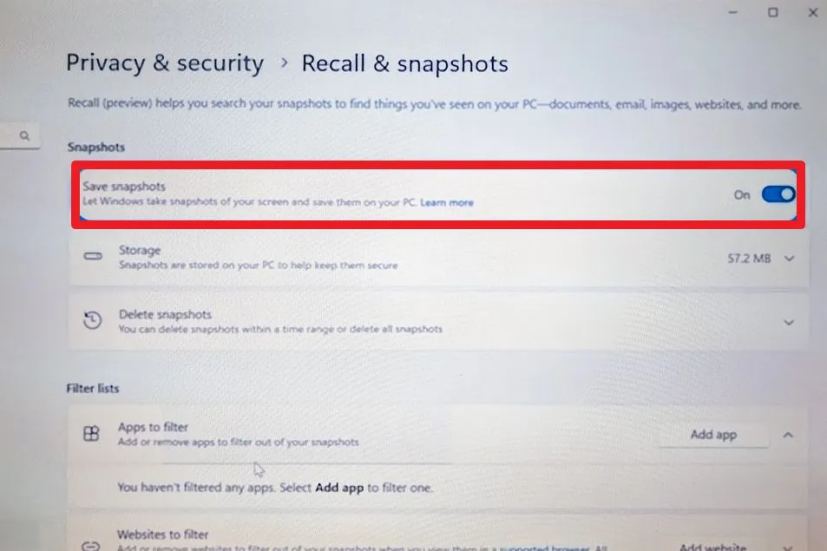
Sa karagdagan, mayroong problema sa tiwala. Bagama’t gumagamit ang Recall ng modelong AI na lokal na gumagana sa device, maraming user ang mag-aalala tungkol sa pag-espiya ng kumpanya sa kanila, na hindi dapat mangyari.
Anuman ang dahilan, kahit na ang Microsoft Gusto mong gamitin ang feature na ito, nagdagdag ito ng opsyon sa Settings app para i-disable nang buo o pansamantala ang Recall.
Sa gabay na ito, balangkasin ko ang mga hakbang upang i-off ang feature na Recall sa Windows 11 24H2 o mas matataas na release.
Ganap na i-off ang feature na Recall sa Windows 11
Upang i-disable ang Recall sa Windows 11, gamitin ang mga hakbang na ito:
Buksan ang Mga Setting sa Windows 11.
@media only screen at (min-width: 0px) at (min-height: 0px) { div[id^=”bsa-zone_1659356505923-0_123456″] { min-width: 336px ; min-taas: 280px; } } @media only screen at (min-width: 640px) at (min-height: 0px) { div[id^=”bsa-zone_1659356505923-0_123456″] { min-width: 728px; min-taas: 280px; } }
Mag-click sa Privacy at seguridad.
I-click ang pahina ng Pag-recall at mga snapshot.
I-on ang off ang “I-save ang mga snapshot” toggle switch.
Windows 11 huwag paganahin ang Recall/Image: The Wall Street Journal
Kapag nakumpleto mo na ang mga hakbang, ang tampok na Recall ay hindi papaganahin at ihinto ang pagkuha ng mga snapshot ng bawat aktibidad.
Kung gusto mong paganahin muli ang Recall, gamitin ang parehong mga tagubilin, ngunit sa hakbang 4, i-on ang toggle switch.
Pansamantalang i-off ang feature na Recall sa Windows 11
Upang i-pause ang feature na Recall, gamitin ang mga hakbang na ito.
I-click ang button na Recall sa Taskbar.
I-click ang button na “I-pause hanggang bukas.”.
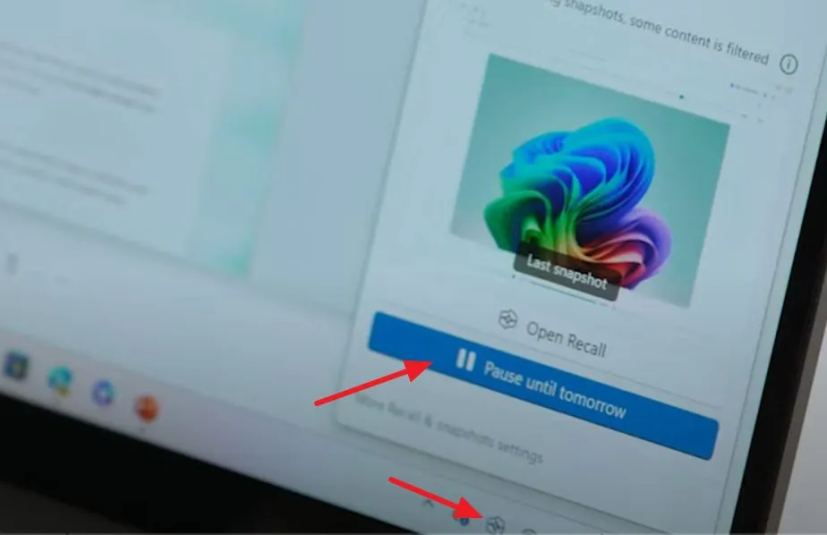 Pause Recall/Larawan: The Wall Street Journal
Pause Recall/Larawan: The Wall Street Journal
Pagkatapos mong makumpleto ang mga hakbang, pansamantalang ipo-pause ng timeline ng AI ang pagkuha ng mga snapshot o hanggang sa i-on mong muli ang feature.
Inaasahan na magiging available ang feature na Recall simula Hunyo 18, 2024, kapag sinimulan ng mga manufacturer na ipadala ang kanilang mga bagong Copilot Plus PC.